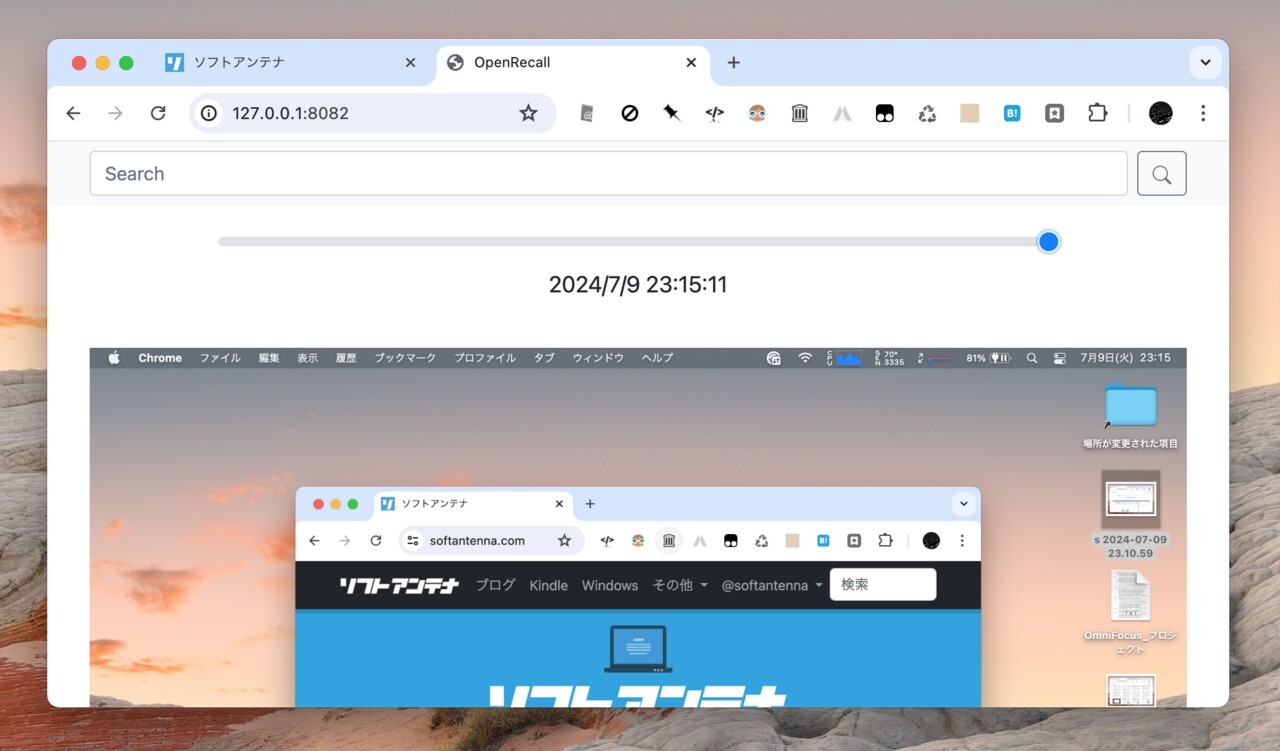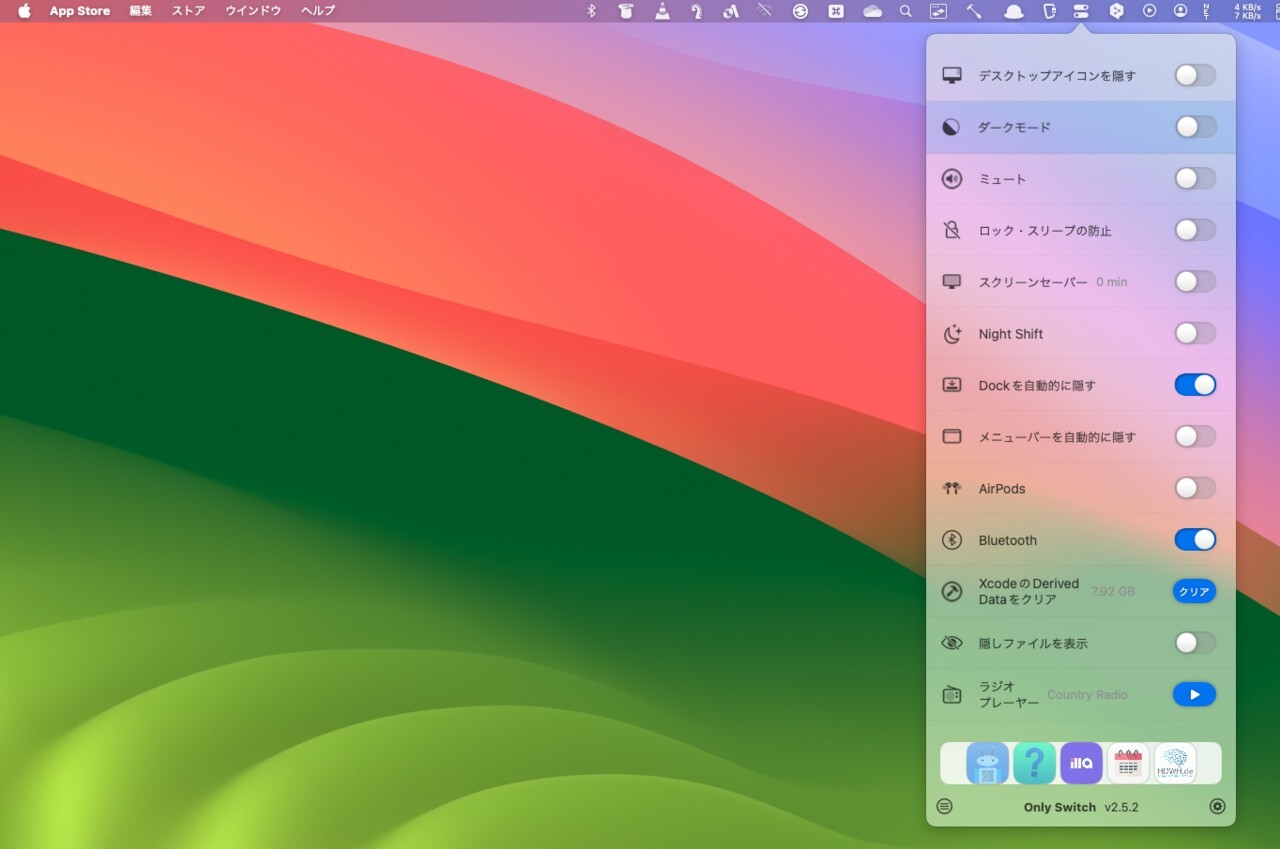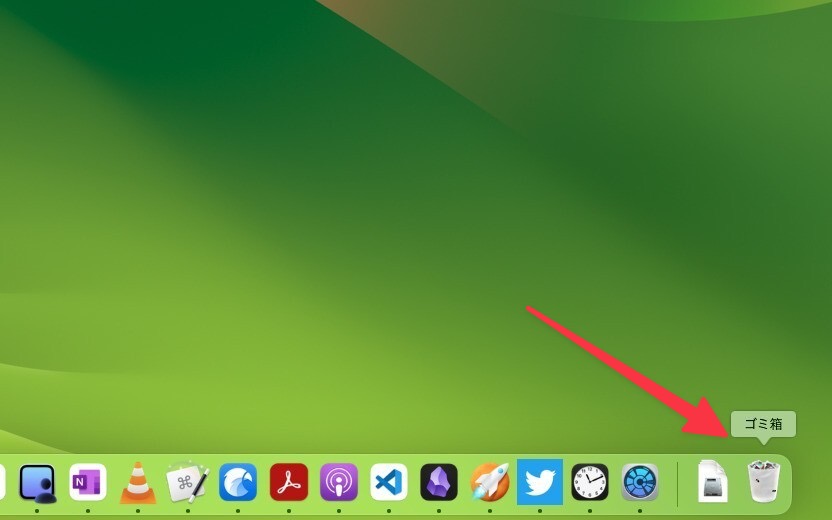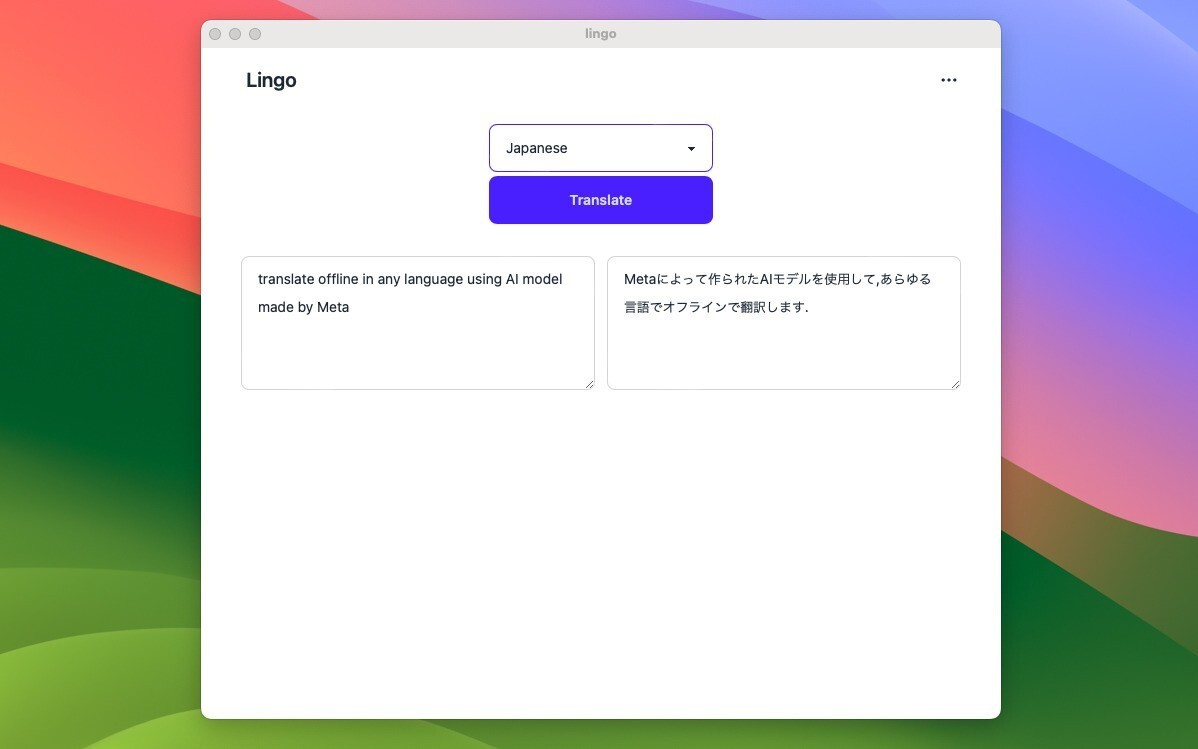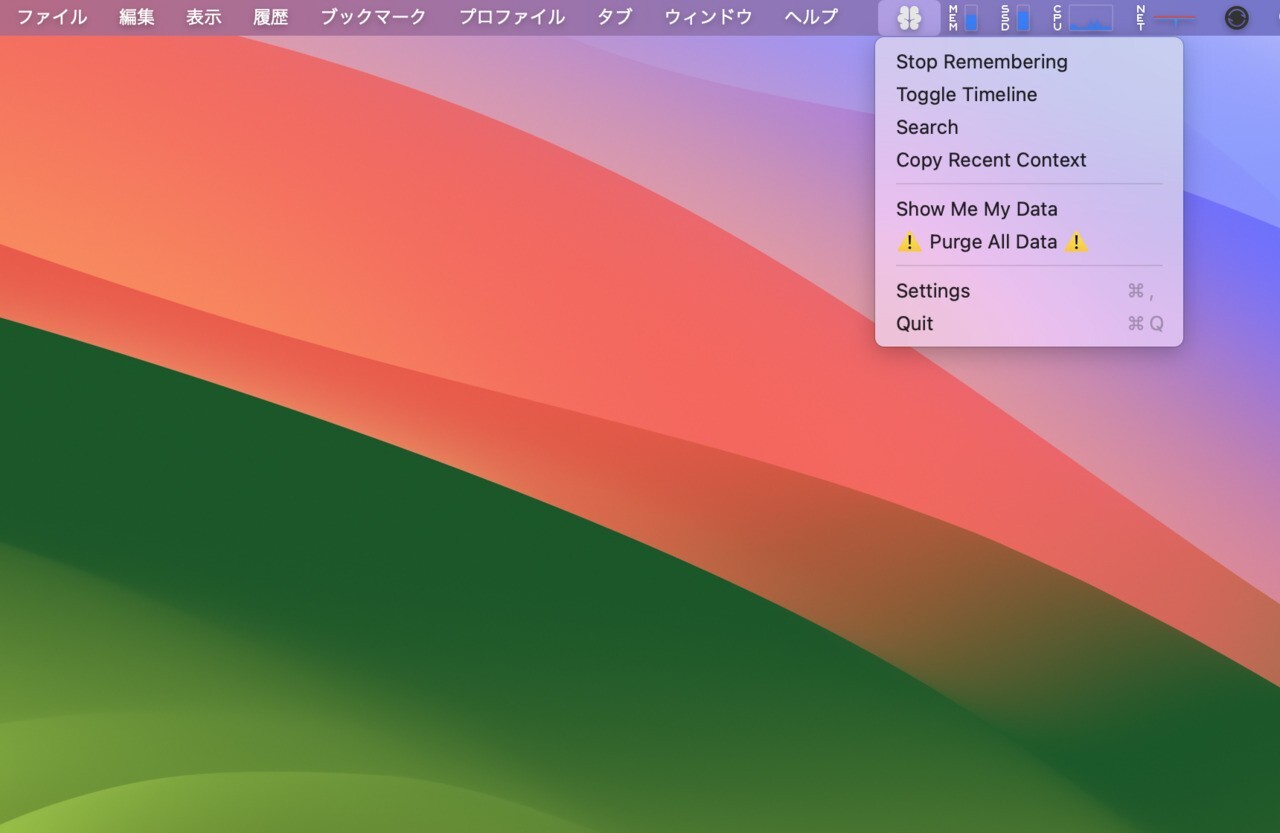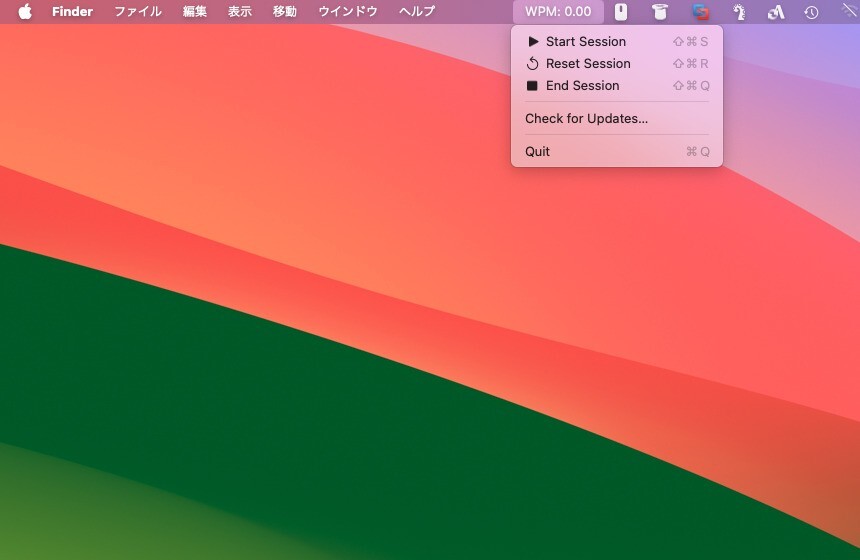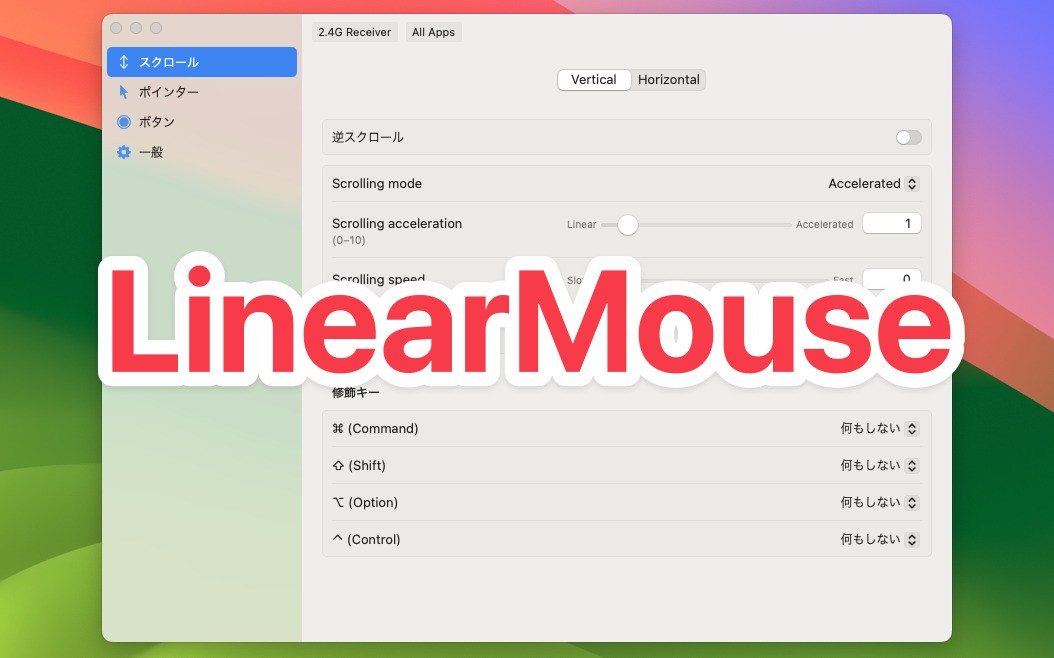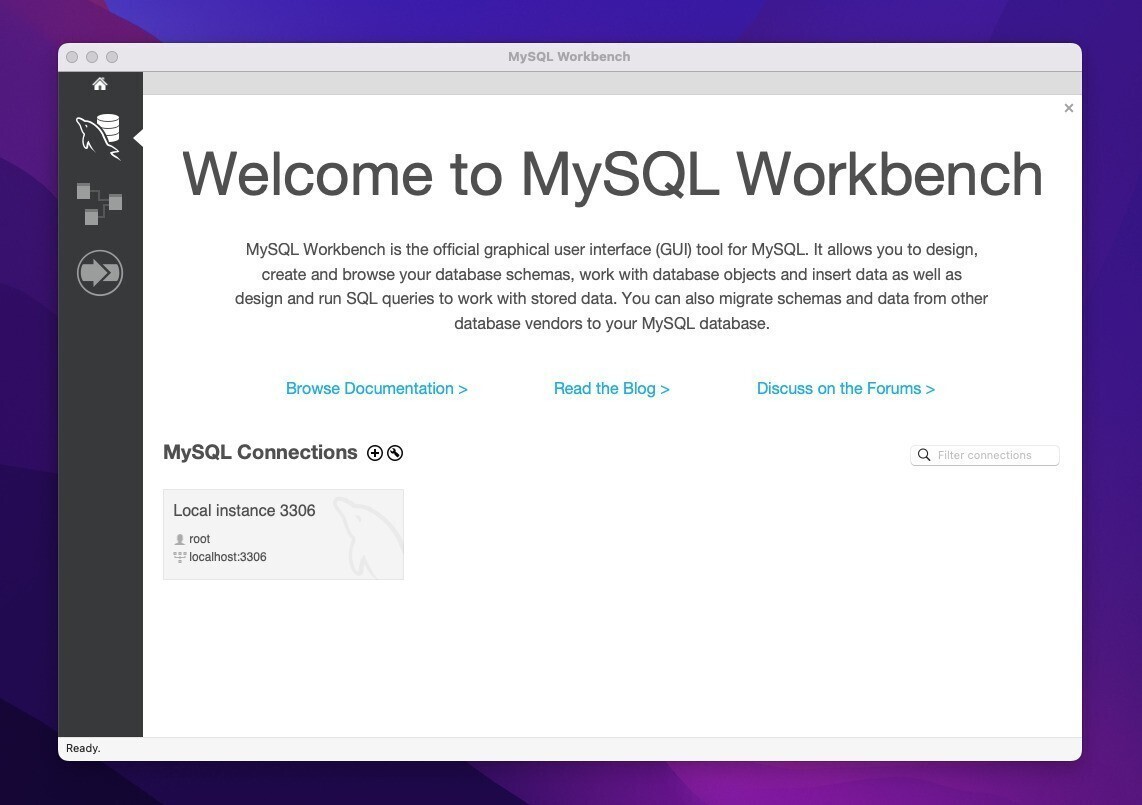
オープンソースのリレーショナルデータベース「MySQL」。
軽量かつ高速という特徴を持ち、レンタルサーバーやVPSなどさまざまな場所で活用されているため、MySQLを使用した経験のある方は多いかもしれません。
本日紹介する「MySQL Workbench」は、このMySQLをGUIで管理するための公式ツールです。Windows、Linux、macOSに対応し、無償で利用できます。
次のように説明されています。
MySQL Workbench は、データベースアーキテクト、開発者、DBA のための統合ビジュアルツールです。MySQL Workbench は、データ・モデリング、SQL 開発、およびサーバー設定、ユーザー管理、バックアップなどの包括的な管理ツールを提供します。MySQL Workbench は Windows、Linux、Mac OS X で利用可能です。
データベースの設計や、SQLの作成、最適化、サーバー環境の管理など、さまざまな用途に活用することができるツールです。
以下使用方法を説明します。
MySQL Workbenchの使用方法
MySQL Workbenchは公式サイトからダウンロード可能です。
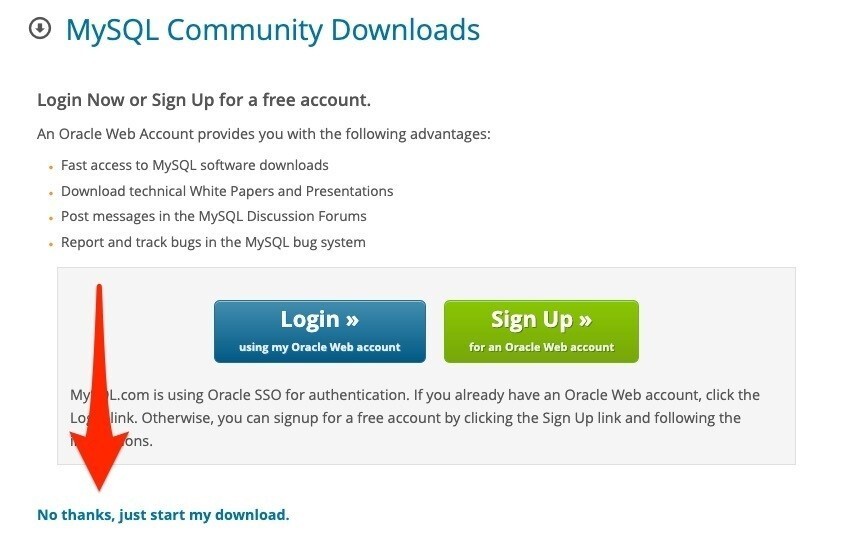
▲無料アカウントを作成してダウンロードするか、「No thanks」をクリックしてアカウント無しでダウンロードします。macOSの場合、.dmgファイルの中に含まれる.appファイルをアプリケーションフォルダにコピーすればインストール完了です。
実行すると次のような画面が表示されます。
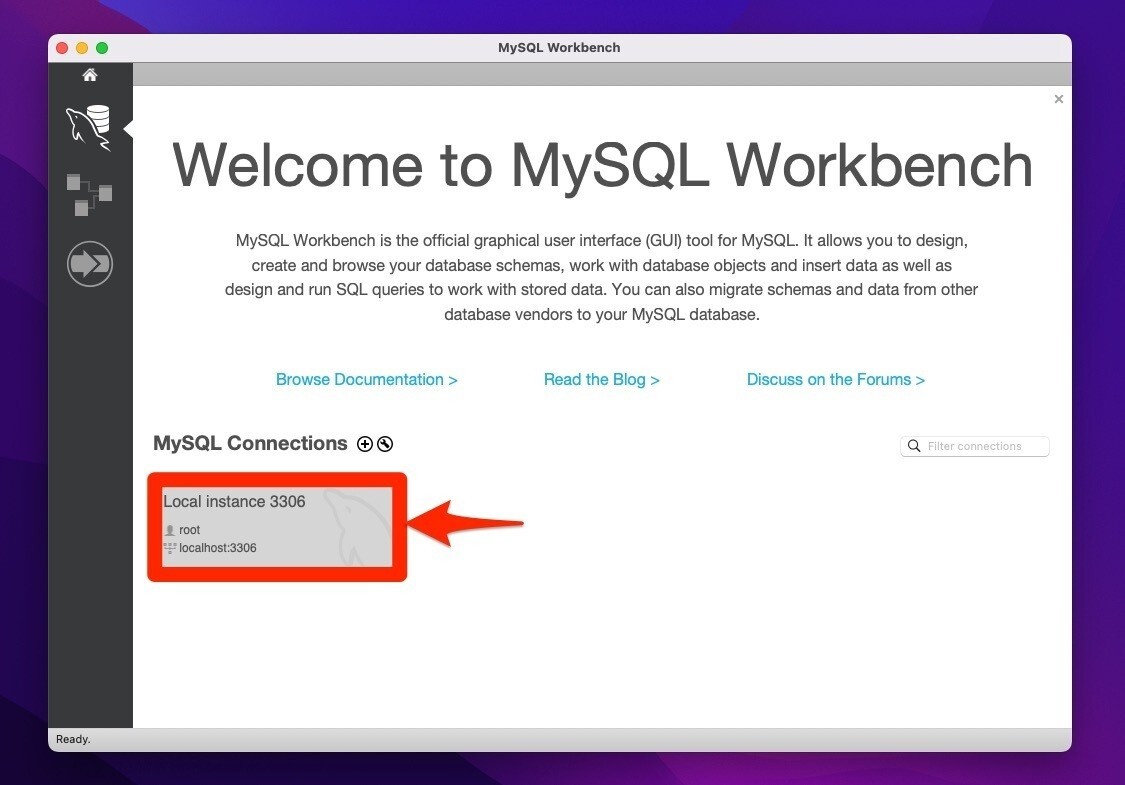
▲ローカル環境でMySQLを動かしている場合、デフォルトで表示されている「Local instance」を選ぶと接続することができます。ローカル以外のMySQLサーバ-に接続したい場合「+」アイコンをクリックして、新規に接続を作成します。
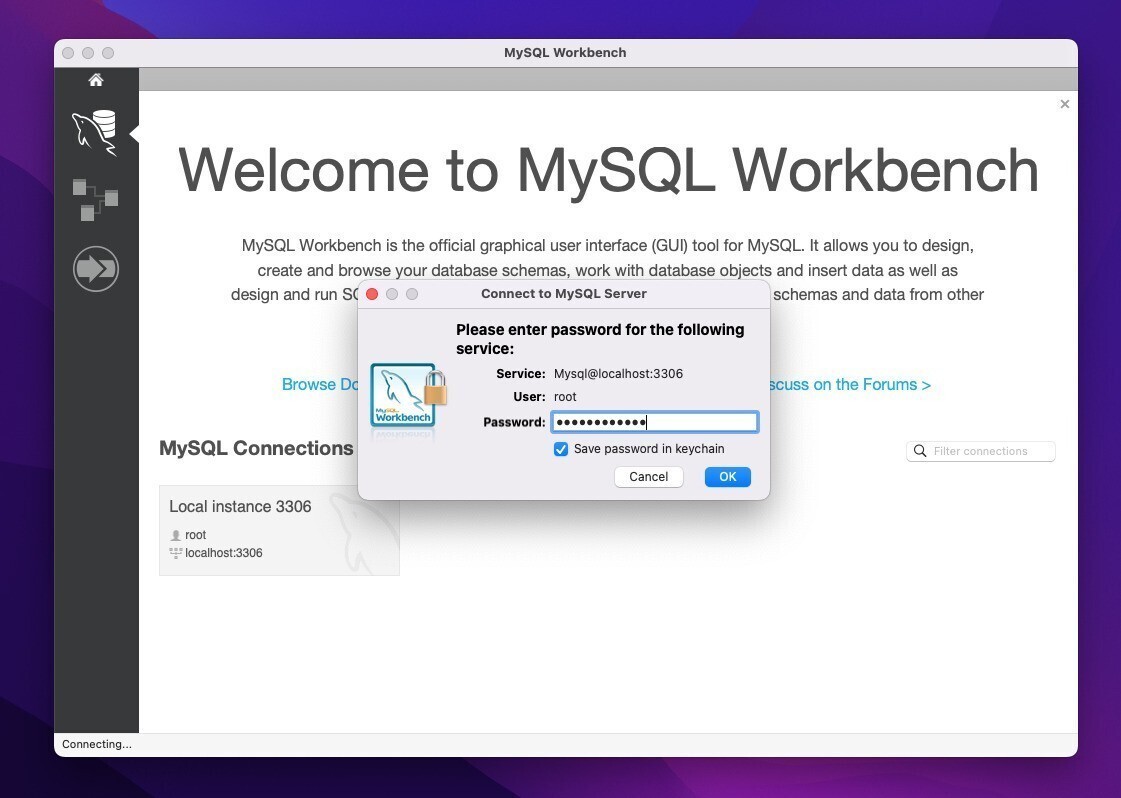
▲接続したいMySQLサーバーのrootユーザーのパスワードを入力します。「Save password in keychain」にチェックを入れると、入力したパスワードをキーチェインに保存できます。
接続に成功すると、メイン画面が表示されます。
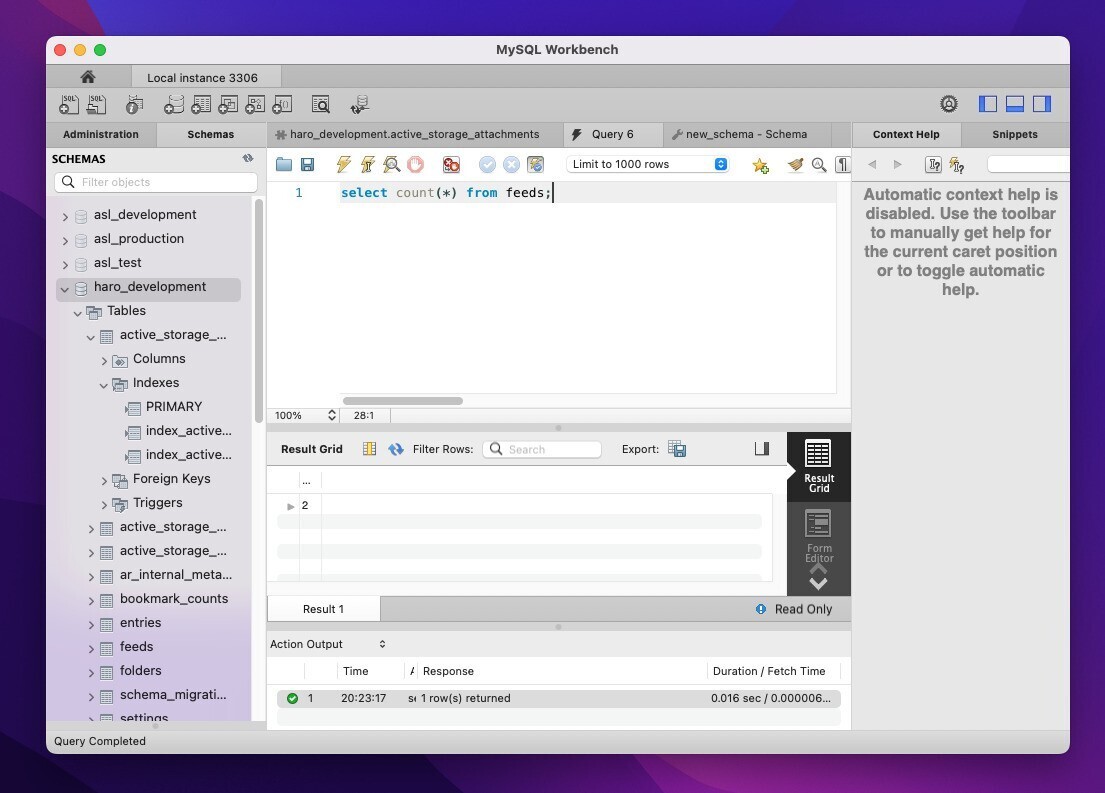
▲左サイドバーで「Schemas」タブを選ぶと、接続したMySQLサーバーに含まれるデータベースが一覧表示されます。データベースをクリックすると、そのデータベースに含まれるテーブルやビュー、ストアドプロシジャー、ファンクションの情報を確認することができます。
右側の「Query」タブに任意のSQLを入力して実行し、結果を確認することもできます。データベースやテーブルをGUIで作成することもできます。
MySQL Workbenchを活用することで、GUIを活用したSQL開発や、データベース管理、パフォーマンスチューニング、データ管理などが可能となります。詳細は公式ドキュメントで確認可能です。
まとめ
MySQL Workbenchは公式のMySQL管理ツールです。サードパーティ製のDB管理ツールはいつの間にかメンテナンスされなくなって使用できなくなることがありますが、公式ツールならば安心して使用できそうです。
| タイトル | MySQL Workbench | |
|---|---|---|
| 公式サイト | https://www.mysql.com/jp/products/workbench/ | |
| ソフトアンテナ | https://softantenna.com/softwares/7682-my-sql-workbench | |
| 説明 | データベースアーキテクト、開発者、DBA のための統合ビジュアルツール |